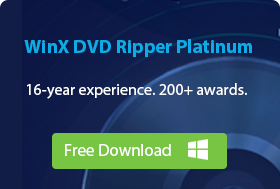8 Mejores Programas Gratuitos para Copiar DVD: Copia de DVD a DVD y Digital
¿Cuál es el mejor o más utilizado software gratuito para copiar DVDs? Necesito hacer algunas copias de DVDs que tengo; son videos de demostración de autos.
¿Cuál es la mejor forma, preferiblemente gratuita, de clonar un DVD? Quiero hacer una copia de un DVD personal para regalar a mi familia. ¿Cuál es la mejor manera de hacerlo?
Almacenar una gran colección de DVDs puede ser una tarea complicada. No solo requiere mucho espacio físico, sino que también existe el riesgo constante de rayones, daños o deterioro. Por suerte, el software avanzado para copiar DVDs ofrece una solución práctica.
Este artículo te guiará a través de los mejores programas para copiar DVDs disponibles hoy en día, ayudándote a preservar tu valiosa colección de películas por muchos años. Ya sea que quieras copiar un DVD a otro DVD, imagen ISO[1] o carpeta DVD para una duplicación exacta, extraer títulos específicos o pistas de audio, o simplemente crear copias digitales de tus DVDs en un disco duro externo u otro medio de almacenamiento, aquí encontrarás un software adecuado para ti.
 Uma Visão Rápida dos 3 Melhores Softwares para Copiar DVDs em 2025
Uma Visão Rápida dos 3 Melhores Softwares para Copiar DVDs em 2025
1. WinX DVD Copy Pro - Melhor para copiar DVD para DVD
Copie DVDs para DVD, ISO, pasta de DVD, título principal e mais com 9 modos de cópia. Pule códigos regionais e proteções facilmente. Crie cópias perfeitas dos seus DVDs em poucos cliques. Aproveite cópias sem perda e velocidade rápida. Veja detalhes >>
2. DVD Cloner - Melhor para copiar DVDs Blu-ray
Copie DVDs, Blu-rays e UHD facilmente. Suporte perfeito para conteúdo em alta definição, tecnologia avançada de descriptografia, modos flexíveis de cópia e backups rápidos e confiáveis — ideal para sua coleção de Blu-ray com qualidade imbatível. Veja detalhes >>
3. WinX DVD Ripper - Melhor para copiar DVDs para digital
O melhor software para copiar DVDs se você quer salvar cópias digitais da sua coleção para backup seguro. Suporta DVDs caseiros e protegidos. Copie DVDs para ISO, pasta de DVD, MKV, MP4 e mais de 370 formatos. Velocidade 5x mais rápida para cópia digital. Veja detalhes >>
[Atualizado 2025] Top 8 Softwares para Copiar DVDs no Windows e MacTodos os testes de cópia de DVD foram realizados em: processador AMD Ryzen 5 3600 6 núcleos (3.6GHz), 16GB RAM, drive DVD-ROM 8x e GPU DirectX 12. |
|||||
Software de Cópia de DVD |
Copiar DVD para DVD |
Copiar DVD para ISO |
Copiar DVD para pasta |
Outras Funcionalidades |
Teste de Velocidade & Avaliação |
WinX DVD Copy Pro |
√ |
√ |
√ |
Cópia para MPEG2 simples, capítulos de DVD, extração de vídeo/áudio, gravação de DVD/montagem de ISO. |
12 min |
DVD Cloner |
√ |
√ |
√ |
DVD/Blu-ray/UHD para MKV, divisão e união de DVDs, cópia personalizada de filmes. |
45 min |
DVDFab DVD Copy |
√ |
√ |
√ |
Mesclar DVDs, dividir DVD-9 em dois DVD-5 (disponível na versão paga). |
28 min |
WinX DVD Ripper |
× |
√ |
√ |
DVD para MP4, AVI etc., edição, corte, recorte e união, adição de legendas. |
5 min |
Freemake DVD Copy |
√ |
√ |
√ |
Cópia para ISO, pasta e vídeo, gravação de DVD. |
34 min |
MakeMKV |
× |
× |
× |
Cópia de DVD/Blu-ray para MKV. |
10 min |
DVDShrink |
× |
√ |
√ |
Cópia para ISO/pasta, compressão de DVD. |
50 min |
BurnAware |
√ |
√ |
× |
Cópia para DVD/ISO, gravação de DVD. |
47 min |
Parte 1. Nuestras 8 Mejores Opciones para el Mejor Software de Copia de DVD en 2025
Existen numerosos programas, tanto de pago como gratuitos, que afirman ofrecer funciones para copiar DVDs, destacando nombres conocidos como WinX DVD Copy Pro, DVD Cloner y MakeMKV. Si aún no estás familiarizado con estas herramientas, siéntete libre de explorar los siguientes programas, reconocidos por su interfaz intuitiva, operaciones sencillas y sólidas capacidades para copiar y duplicar DVDs.
No.1 - WinX DVD Copy Pro
- Plataforma: Windows 11, 10 y versiones inferiores (32 y 64 bits)
- Entradas soportadas: Discos DVD caseros nuevos, antiguos o incluso dañados, DVD protegidos contra copia, carpetas VIDEO_TS y archivos ISO
- Salidas soportadas: DVD-/+R (DL), DVD-/+RW (DL), DVD RAM, imagen ISO, carpeta DVD, MPEG-2, solo pistas de video/audio DVD
- Precio: $34.95/licencia de un año; $42.95/licencia de por vida (los usuarios que compren la licencia de por vida recibirán una licencia de 3 meses de WinX DVD Ripper)
- Calificación: 4.7 estrellas de 21 reseñas ★★★★☆
WinX DVD Copy Pro es un excelente copiador de DVD todo en uno con una interfaz extremadamente sencilla y libre de desorden. Esto no significa que WinX sea limitado en funciones. Observa la columna izquierda, que enumera 9 modos de copia; con ellos puedes clonar fácilmente DVD a DVD/carpeta/ISO en proporción 1:1, copiar el título principal del DVD como un archivo MPEG2 único, extraer ciertos capítulos del DVD o extraer solo video o audio. Además, permite a los usuarios montar una imagen ISO en una unidad virtual y grabar una imagen ISO o carpeta VIDEO_TS en un DVD virgen con la ayuda de ISO Mounter y DVD Burner.
Lo que distingue a WinX DVD Copy Pro de otros programas similares es su capacidad para eliminar varias protecciones de copia DVD[2], incluyendo código de región, RCE, UOPs, APS, CSS, Sony ARccOS y Disney X-project DRM. Gracias a la integración con una potente función de descifrado de DVD, este software lee rápidamente cualquier información de DVD, maneja DVDs con estructura defectuosa y copia DVD a imagen ISO, carpeta Video_TS, etc., a una velocidad impresionante. También añadió soporte para nuevas películas y mejoró la velocidad de escaneo de pistas de audio en su última actualización 3.9.8.
WinX DVD Copy Pro ha recibido elogios tanto de expertos de la industria como de usuarios. Cuenta con una impresionante calificación de 4.7 sobre 5 estrellas en ColorMango, con usuarios destacando su facilidad de uso y rapidez de copia. Definitivamente vale la pena probarlo.
Características clave:
- Soporta 9 modos de copia incluyendo copia DVD 1:1, extracción de MPEG2 único, extracción de capítulos/video/audio, etc.
- Omite diversas protecciones de copia de DVD.
- Soporta DVDs antiguos y dañados.
Pros:
- Rápido y eficiente.
- Produce copias de DVD sin pérdida de calidad.
- Interfaz simple y fácil de navegar, accesible para usuarios de todos los niveles técnicos.
- Excelente soporte al cliente.
Contras:
- No ofrece opción de compresión de DVD9 a DVD5.
- No permite cambiar el tamaño de la interfaz.
- El reproductor de video incluido es algo pequeño.
Opiniones de usuarios:
Si quieres copiar DVDs a tu computadora para respaldo, WinX DVD Copy Pro es una buena opción, porque es no solo práctico sino rápido. Vale mucho la pena por su precio. -- rack96
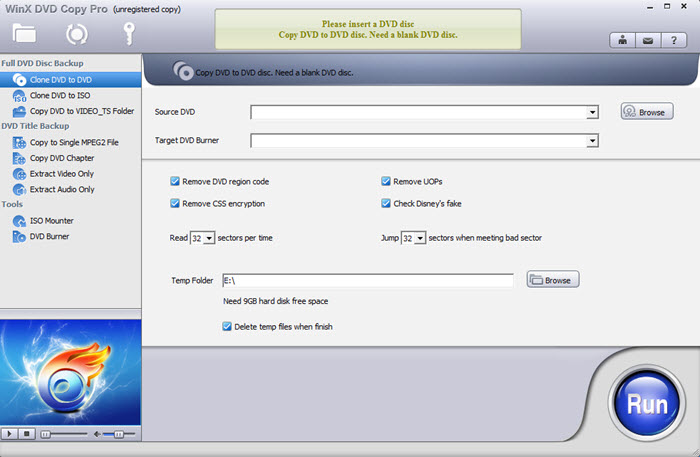
¿Cómo copiar un DVD a un DVD virgen?
Para copiar un DVD a otro DVD, descarga e instala WinX DVD Copy Pro en tu computadora. Es compatible con todas las versiones de Windows de 32 y 64 bits.
Paso 1. Abre WinX DVD Copy Pro y verás tres opciones bajo 'Copia Completa de Disco DVD' en el panel izquierdo. Simplemente selecciona 'Clonar DVD a DVD'.
Paso 2. Aquí hay dos situaciones:
1. Si tienes dos unidades de DVD, inserta el DVD que quieres copiar y también un DVD virgen, luego especifica la unidad DVD fuente y la grabadora DVD destino en la interfaz de WinX DVD Copy Pro.
2. Si solo tienes una unidad de DVD, inserta primero el DVD fuente. Después de que WinX DVD Copy Pro guarde el DVD fuente en la computadora, retíralo, inserta el DVD virgen y haz clic en el botón rojo 'Grabar' para transferir la copia del computador al disco virgen.
Paso 3. Marca las casillas para eliminar código de región/UOPs/CSS/falsificaciones de Disney, ajusta los sectores leídos y saltados (se recomiendan 32) en caso de que quieras clonar DVDs con sectores dañados, y selecciona la carpeta temporal para almacenar archivos DVD temporales.
Paso 4. Haz clic en 'Ejecutar' para iniciar la copia del DVD.
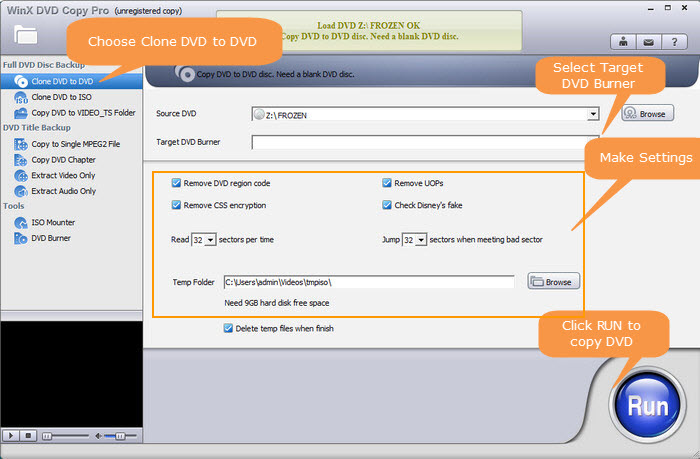
Consejo: Si necesitas copiar un DVD dañado
Los DVDs pueden dañarse por envejecimiento natural o por daños provocados. Afortunadamente, es posible copiar DVDs dañados con WinX DVD Copy Pro. Este programa utiliza un motor avanzado para recuperar sectores dañados y reparar automáticamente sectores corruptos en discos viejos o dañados. Además, puede saltar sectores dañados. Tú decides cuántos sectores saltar cuando se encuentren sectores dañados.
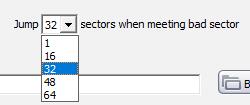
Para copiar DVDs comerciales protegidos, se recomienda marcar las opciones para eliminar código de región, eliminar UOPs, eliminar encriptación CSS y comprobar falsificaciones de Disney. Este software de copia de DVD omitirá todas estas protecciones sin dañar tus discos originales.

Prueba de rendimiento: La copia sector por sector es una función destacada de WinX DVD Copy Pro, que puede saltar sectores en blanco de DVDs antiguos, leer sectores dañados y repararlos de forma inteligente. En nuestras pruebas, quedamos satisfechos con su manejo impecable de DVDs defectuosos, creando una copia 100% original con calidad de video y audio idéntica, estructura y contenido sin errores. La velocidad de copia para un DVD completo de 5 a otro DVD fue alrededor de 12 minutos. Si tienes DVDs antiguos o dañados que deseas copiar, pruébalo.
No.2 - DVD Cloner
- Plataforma: Windows 11, 10 y versiones inferiores
- Entradas soportadas: DVD caseros y encriptados, carpeta VIDEO_TS y archivo ISO
- Salidas soportadas: Disco DVD, carpeta DVD, archivo ISO, archivo .dvdmedia, DVD±R/RW, BD, MKV con tecnología HDR10+
- Precio: $59.99/licencia estándar; $299.99/licencia de por vida. Prueba gratuita de 7 días antes de comprar.
- Calificación: 3.9 estrellas de 337 reseñas ★★★★☆
DVD Cloner es un veterano en el mercado de software para copia de DVDs, apto tanto para principiantes como para usuarios experimentados que desean crear copias idénticas de DVDs, Blu-rays y UHD 4K.
Una de sus características más notables son sus dos modos distintos: Modo Exprés y Modo Experto. El primero prioriza la simplicidad y ofrece 6 modos con un solo clic, desde crear copias idénticas de DVD5 a DVD5, comprimir DVD9 a DVD5, copiar Blu-ray a BD25 o UHD a BD50, hasta ripear DVD y Blu-ray a MKV. El segundo ofrece opciones personalizables para usuarios avanzados, incluyendo copia completa o solo película, copia dividida, copia personalizada de película, etc. Con él puedes eliminar contenido no deseado, crear copias a medida y combinar varios DVDs en uno solo DVD±R DL o BD-R/RE para ahorrar espacio de almacenamiento.
Al igual que WinX DVD Copy Pro, DVD Cloner se actualiza constantemente para garantizar compatibilidad con los últimos lanzamientos. La nueva versión DVD Cloner 2025 presenta una interfaz renovada y mayor compatibilidad con unidades externas. Introduce funciones avanzadas para ripear UHD a formato MKV HDR10+, permitiendo almacenar copias de alta calidad en unidades externas para reproducir en reproductores 4K con la misma calidad de audio y video. Estas mejoras demuestran el compromiso de los desarrolladores de DVD Cloner por ofrecer un programa fiable y actualizado a sus usuarios.
Características clave:
- Copiar DVD a DVD/ISO/carpeta VIDEO_TS
- Convertir DVD/Blu-ray/UHD a MKV
- Copiar DVD-9/5 a DVD-5
- Copiar Blu-ray a BD-25
- Copiar UHD a BD-50
- Grabar película a DVD±R (DL)
Pros:
- Puede evitar varias protecciones de copia DVD y soporta nuevos lanzamientos.
- Ofrece 2 modos de copia.
- Incluye un grabador de DVD incorporado.
Contras:
- La interfaz no es intuitiva, por lo que tendrás que investigar o recurrir a la documentación de ayuda o al servicio al cliente.
- Puede ser algo difícil guardar archivos ISO.
- La copia de DVDs tomó un poco más de tiempo en nuestras pruebas.
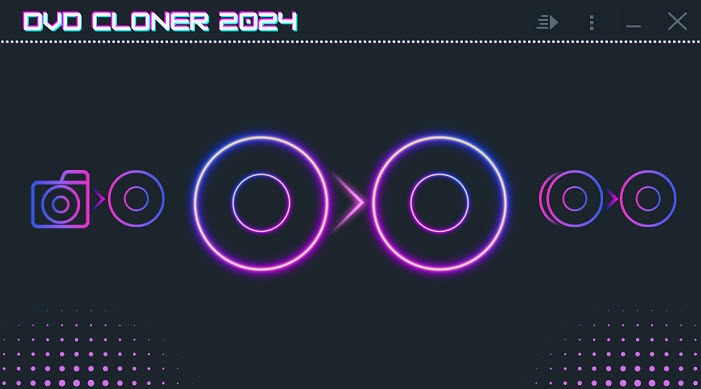
Prueba de rendimiento: En cuanto a rendimiento, DVD Cloner mostró un tiempo promedio de copia de 45 minutos para crear copias espejo de DVDs en nuestra prueba. Las copias comprimidas tardaron alrededor de 5 minutos menos, con una ligera pérdida de calidad. Está disponible por $59.95, y puedes probar una versión de prueba de 7 días antes de decidir comprar.
No.3 - DVDFab DVD Copy
- Plataforma: Windows 11, 10 y versiones anteriores, Mac
- Entrada soportada: Disco DVD-Video, carpeta DVD, archivo de imagen ISO de DVD
- Salida soportada: Carpeta DVD, archivo de imagen ISO de DVD, disco DVD-Video.
- Precio: $59.99/licencia anual; $84.99/licencia de por vida. Prueba gratuita de 30 días.
- Calificación: 4 estrellas de 37 reseñas ★★★★☆
DVDFab DVD Copy está integrado en la suite todo en uno DVDFab, que incluye herramientas como ripeador, convertidor y creador. La herramienta DVD Copy está disponible en versión gratuita y de pago, que comparten 4 características en común: modo de copia de disco completo, modo de copia de película principal, soporte de motor de grabación de terceros y respaldo DVD sin pérdidas a DVD9.
Puedes actualizar a la versión de pago para experimentar más funciones, incluyendo comprimir DVD a DVD5, copiar DVDs para adultos, evitar las últimas protecciones y eludir la protección DADC. También incluye un motor de grabación incorporado para un rendimiento más estable, junto con soporte para más modos de copia como clonación/grabación, copia personalizada de DVD, división de DVD 9 a DVD 5, fusión de múltiples DVDs en uno solo.
DVDFab también es elogiado por su robusto software de copiado de DVDs caseros o con derechos de autor. Recibe actualizaciones frecuentes para resolver nuevas protecciones Java. Actualmente, está actualizado a la versión 13.0.3.5 lanzada el 21 de enero de 2025, que soluciona problemas como fallos al copiar a DVD5. La versión de prueba permite copiar 3 discos dentro del periodo de 30 días. Puedes eliminar las limitaciones comprando la versión de pago.
Características clave:
- Copiar DVD a DVD/ISO/carpeta VIDEO_TS
- Fusionar múltiples contenidos DVD en un solo DVD (de pago)
- Dividir un DVD-9 en dos DVD-5 (de pago)
Ventajas:
- Ofrece 6 modos para copiar DVDs.
- Suite completa de herramientas para DVD y Blu-ray.
Desventajas:
- La versión gratuita tiene funciones limitadas.
- El precio puede ser relativamente alto para la suite completa.
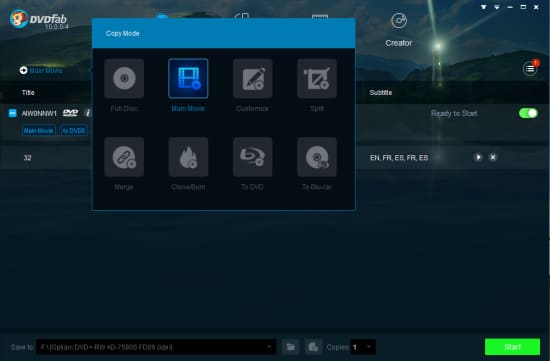
Prueba de rendimiento: En nuestra prueba, la versión de prueba de DVDFab DVD Copy encontró dificultades para abrir algunos discos protegidos a menos que especificáramos el código de región de algunos discos o descargáramos su HD decrypter para ayuda. Pero la velocidad de copia fue relativamente más rápida que DVD Cloner durante las pruebas. Tomó en promedio 28 minutos copiar un DVD completo en mi computadora con una unidad DVD rápida.
No.4 WinX DVD Ripper Platinum
- Plataforma: Windows 11, 10 y versiones anteriores, Mac
- Entrada soportada: Disco DVD casero y protegido por copia, carpeta VIDEO_TS e imagen ISO
- Salida soportada: Imagen ISO, carpeta DVD, archivo MPEG-2, MP4, MOV, AVI, MKV, H.265, H.264, y más
- Precio: $39.95/licencia anual; $59.95/licencia de por vida. Usuarios con licencia de por vida reciben 6 meses de WinX DVD Copy Pro como regalo.
- Calificación: 4.7 estrellas de 333 reseñas ★★★★★
WinX DVD Ripper Platinum es un software potente para copiar y ripear DVDs desarrollado por Digiarty Software desde 2009. Cuenta con una impresionante biblioteca de más de 350 perfiles de salida para elegir, ofreciendo una amplia variedad de opciones para convertir DVDs a archivos digitales.
Con la categoría predefinida de respaldo DVD, puedes encontrar cuatro modos de copia: clonar DVD a imagen ISO, clonar DVD a carpeta DVD, copiar el título principal y hacer copia completa. Esto ofrece flexibilidad para que los amantes del DVD elijan cómo almacenar sus copias, ya sea en disco duro, NAS, nube o USB.
Además, esta herramienta permite una conversión sin problemas de DVD a digital como convertir DVD a MP4, AVI, HEVC, MOV, M2TS y más, facilitando la reproducción en dispositivos como computadoras, laptops, HDTVs, teléfonos y tablets.
Es destacable por su capacidad para reconocer y digitalizar DVDs con bloqueo regional y protección de copia sin necesidad de software adicional. Esta característica, junto con las constantes actualizaciones de su núcleo de análisis DVD para soportar DVDs nuevos y difíciles, lo hace accesible para todo tipo de DVDs, desde estrenos hasta clásicos, DVDs Disney de 99 títulos, DVDs rayados y series de TV.
Características clave:
- Copia 1:1 de DVD a imagen ISO/carpeta VIDEO_TS.
- Digitaliza DVDs a formatos MP4, MP3 y más.
- Elimina anuncios, trailers, extrae clips favoritos, agrega subtítulos externos, etc.
- Elude códigos regionales y protecciones de copia.
Ventajas:
- Gran biblioteca de perfiles para facilitar la conversión de DVDs a archivos digitales.
- Múltiples modos de respaldo DVD para elegir.
- Analiza cualquier título DVD, ya sea antiguo o nuevo.
- La copia y ripeo DVD es rápida con aceleración GPU habilitada.
Desventajas:
- No tiene función incorporada para copiar DVDs directamente a otros DVDs. Después de convertir un DVD a archivo digital, el usuario necesita otro software para grabar ese archivo a un DVD nuevo.
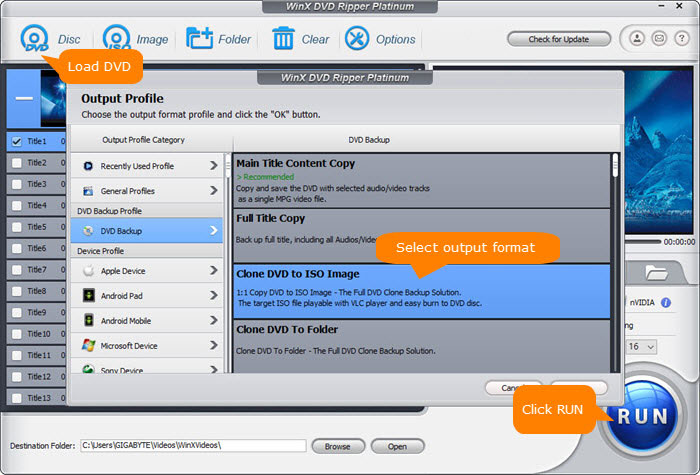
Prueba de rendimiento: Lo que distingue a WinX DVD Ripper Platinum de otros programas para copiar DVDs es su soporte para aceleración hardware nivel 3 y motor de alta calidad, que garantiza velocidad ultrarrápida y calidad original de imagen y audio en respaldo y ripeo de DVDs. Sorprendentemente, copiar un título completo de DVD tomó menos de 5 minutos en mi PC Windows 10, mientras que digitalizar el mismo DVD a formato MP4 con aceleración GPU completa tomó solo alrededor de 13 minutos. Esto representa una velocidad 7 veces mayor que software competidor.
No.5 - Freemake DVD Copy
- Plataforma: Windows 11, 10 y anteriores
- Entrada compatible: DVD+R/RW, DVD-R/RW, DVD+R DL, DVD-R DL, Blu-ray sin daños
- Salida compatible: Carpeta DVD, archivo ISO, MP4, AVI, MKV, WMV, 3GP, SWF y casi cualquier formato
- Precio: Gratis con marca de agua. $39.95/mes; $59.95/licencia de por vida
- Valoración: 3.8 estrellas de 26 reseñas ★★★★☆
Nos sorprendimos al instalar Freemake DVD Copy porque desde su sitio oficial descargamos Freemake Video Converter. Aun así, su enorme biblioteca de formatos de salida justifica su inclusión. Puedes exportar DVDs a MP4, AVI, MKV, 3GP, etc., y el proceso es similar al de convertir videos.
Simplemente inserta el disco, prepara uno en blanco, elige la opción "a DVD" y presiona "Grabar". También puedes elegir formato digital como MP4 si deseas hacer una copia para computadora.
Además, puedes personalizar el menú del DVD con el audio deseado. Al hacer respaldo digital, puedes copiar el contenido completo o solo la película. Hay ajustes predeterminados al final de la interfaz para facilitar el uso sin cambiar parámetros técnicos.
Funciones clave:
- Copiar DVD a DVD/ISO/carpeta DVD/MP4 y más.
- Grabar DVD.
- Convertir entre múltiples formatos de video.
Ventajas:
- Interfaz fácil de usar.
Desventajas:
- Solo admite DVDs sin protección. No funciona con DVDs protegidos o dañados.
- Demasiada publicidad. Muchas funciones están bloqueadas a menos que pagues.
=>> Lectura recomendada: Cómo ripear DVD protegido sin problemas >>
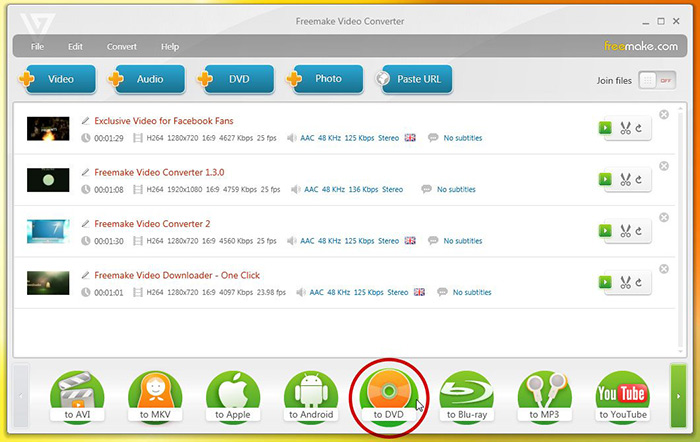
Prueba de rendimiento: Freemake es criticado por promover agresivamente su versión de pago. Durante nuestra prueba, nos bombardeó con solicitudes de actualización. Además, la marca de agua impuesta en las copias digitales afecta mucho la visualización. El tiempo de copia fue de 34 minutos.
No.6 - MakeMKV
- Plataforma: Windows 11, 10, 7, 8/8.1 (32/64 bit), Vista, XP; Mac, Linux
- Entrada compatible: DVDs caseros y algunos DVDs encriptados.
- Salida compatible: Formato contenedor MKV.
- Precio: Gratis
- Valoración: 3.4 estrellas de 3 reseñas ★★★☆☆
MakeMKV puede crear copias en formato MKV a partir de tus DVDs y Blu-rays. A diferencia de HandBrake, que necesita herramientas de terceros para desencriptar DVDs, MakeMKV puede manejar discos encriptados (no todos, solo aquellos con protección AACS y BD+) por sí mismo.
Después de cargar el DVD, MakeMKV mostrará el contenido como una estructura en árbol, incluyendo todos los títulos, pistas de audio y subtítulos. Mostrará información detallada de cada ítem, incluyendo códec, idioma, tamaño de archivo, etc. Puedes seleccionar qué título deseas copiar y qué pistas de audio o subtítulos conservar.
Después de hacer clic en el ícono de Make MKV, comenzará la conversión. Verás una barra de progreso en pantalla. Una vez completado, obtendrás una copia en MKV con calidad original porque no hay compresión involucrada. Claro, eso significa un archivo de gran tamaño, pero no será problema si tienes suficiente espacio de almacenamiento.
Además, todas las funciones son gratuitas durante la fase BETA. Y lo mejor: no tiene anuncios molestos. Las versiones más recientes de MakeMKV han mejorado la capacidad de manejar discos con errores de masterización y protección de estructura.
Características clave:
- Convertir DVD/Blu-ray a MKV
- Soporta desencriptado de discos
Ventajas:
- Es gratuito.
Desventajas:
- Solo puede exportar archivos MKV grandes. Si necesitas un archivo más pequeño o en otro formato, debes usar software adicional para convertir y comprimir.
- Algunos DVDs con protección contra copia no son compatibles.
- No permite copiar DVD a DVD.
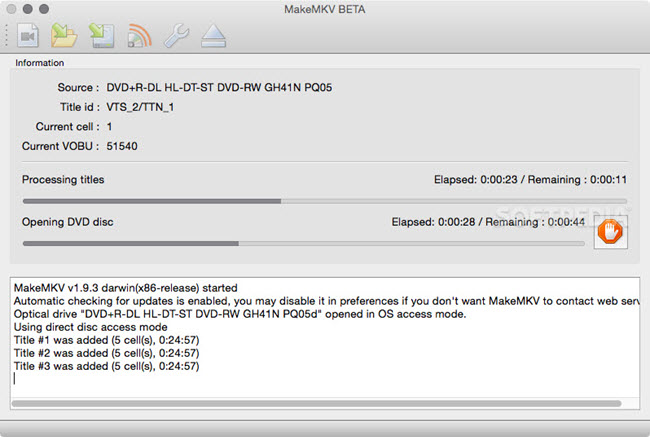
Prueba de rendimiento: MakeMKV moderno utiliza un mecanismo de control de velocidad integrado para controlar la velocidad de lectura de las unidades ópticas, lo que mejora la tasa de éxito del ripeo. Esto permite ripear múltiples DVDs al mismo tiempo con mayor velocidad. En nuestras pruebas, MakeMKV rindió muy bien, igual que WinX DVD Ripper Platinum. Un DVD de una sola capa (3.8GB) tomó solo 10 minutos para copiarse.
No.7 - DVD Shrink
- Plataforma: Windows XP/2000. Compatible con Windows 10/11 a través de compatibilidad
- Entrada compatible: Archivos de imagen ISO, carpetas de DVD, discos DVD
- Salida compatible: Carpeta VIDEO_TS, archivo ISO
- Precio: Gratis
- Valoración: 3.5 estrellas de 191 reseñas ★★★☆☆
DVD Shrink es una herramienta gratuita para hacer copias de seguridad de DVDs. Puede copiar un DVD completo a tu disco duro como archivo ISO o carpeta VIDEO_TS. También puede comprimir un DVD-9 a DVD-5 ajustando la calidad de video, lo cual es útil para grabar discos en blanco.
Ten en cuenta que DVD Shrink fue descontinuado en 2005. Por tanto, no puede desbloquear la mayoría de las protecciones modernas como ARccOS, RipGuard o protecciones de estructura introducidas después de 2007. Sin embargo, todavía funciona bien para DVDs caseros y algunos discos más antiguos.
DVD Shrink también permite seleccionar qué títulos, pistas de audio o subtítulos incluir. Incluso puedes usar la vista previa para confirmar si es el contenido correcto antes de copiar. El análisis profundo y la opción de remapeo de menús también son útiles para mantener o personalizar estructuras de DVD.
Características clave:
- Copiar DVD a carpeta o archivo ISO
- Comprimir DVD-9 a DVD-5
- Eliminar contenido no deseado
Ventajas:
- Software totalmente gratuito
- Fácil de usar y ligero
Desventajas:
- Desactualizado y sin soporte desde 2005
- No puede manejar nuevas protecciones contra copia
- No es compatible con Blu-ray

Prueba de rendimiento: En nuestras pruebas, DVD Shrink fue muy rápido al copiar DVDs sin protección: 9 minutos para un DVD completo de 4.7GB. La función de compresión también fue útil para reducir el tamaño del archivo al 80% sin una gran pérdida de calidad visual. Pero no pudo leer algunos DVDs protegidos con ARccOS.
No.8 - BurnAware Free
- Plataforma: Windows 11, 10, 8, 7
- Entrada compatible: Archivos de video y carpetas de DVD
- Salida compatible: DVD grabado en disco
- Precio: Gratis
- Valoración: 4.2 estrellas de 623 votos ★★★★☆
BurnAware Free es un programa de grabación de discos liviano que permite grabar archivos, carpetas o imágenes ISO en CD, DVD o Blu-ray. Aunque no puede ripear ni copiar directamente discos protegidos, es una excelente opción gratuita para grabar copias de seguridad que ya tengas en formato ISO o VIDEO_TS.
La interfaz es limpia y clara, con funciones como grabar archivos de datos, discos de arranque, DVDs de video, discos MP3, y más. La versión gratuita cubre necesidades básicas de grabación sin anuncios molestos ni restricciones significativas.
También incluye una herramienta para borrar discos regrabables, comprobar discos grabados, y copiar discos no protegidos (como DVDs caseros o ya copiados).
Características clave:
- Grabar archivos y carpetas en DVD
- Crear discos de arranque y de video
- Borrar discos regrabables
Ventajas:
- Completamente gratuito para uso personal
- Interfaz limpia, sin publicidad
- Compatible con Blu-ray
Desventajas:
- No puede copiar DVDs protegidos
- No permite ripear DVDs a formatos digitales
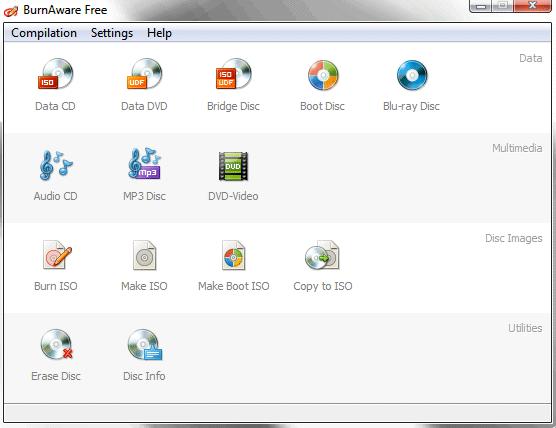
Prueba de rendimiento: Al grabar una carpeta VIDEO_TS de 3.9GB en un DVD-R, BurnAware completó el proceso en 6 minutos sin errores. También pudimos copiar un disco casero en blanco a otro disco regrabable sin problemas. Sin embargo, al insertar un DVD comercial protegido, BurnAware no pudo leerlo ni clonarlo.
Preguntas frecuentes sobre la copia de DVD
1. ¿Cómo copiar un DVD a la computadora, disco duro externo o USB?
Mientras algunos prefieren copiar DVD a DVD, otros desean crear una copia digital de su DVD para guardarla en la computadora, disco duro externo, unidad USB, nube y más.
Para crear una copia digital de un DVD, podemos usar WinX DVD Ripper Platinum, que no solo permite hacer una copia exacta del DVD, sino también seleccionar las partes específicas que deseamos copiar. Ofrece una amplia variedad de formatos de salida para elegir, incluyendo ISO, VIDEO_TS, MP4, MOV, FLV, WebM y más.
Descarga gratuita de WinX DVD Ripper Platinum para copiar fácilmente DVDs a computadora, disco duro, unidad USB y otros dispositivos de almacenamiento.
Paso 1. Inserta el DVD que deseas copiar en la unidad de DVD de tu computadora.
Paso 2. Abre WinX DVD Ripper Platinum y haz clic en el botón "DVD Disc" para cargar el DVD que quieres copiar.
Paso 3. Selecciona el formato de salida que deseas.
Si quieres clonar el DVD a una imagen ISO o carpeta VIDEO_TS para una copia exacta, ve a "Copia de DVD" y selecciona "Clonar DVD a imagen ISO" o "Clonar DVD a carpeta".
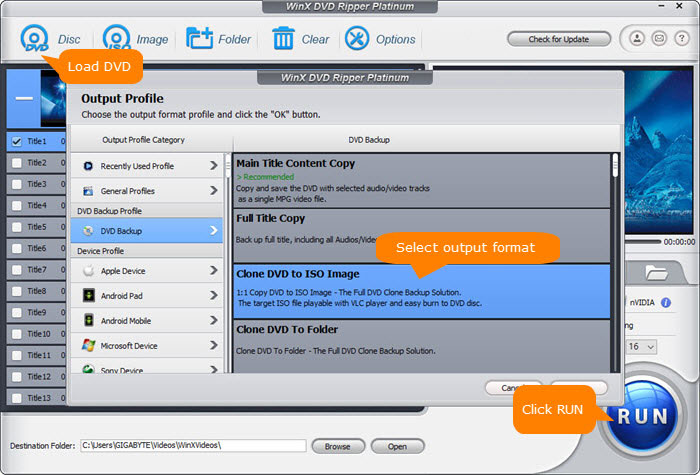
Si prefieres convertir el DVD a un formato más portátil, puedes ir a "Perfiles generales" y seleccionar "Video MP4" u otro formato que te guste.

Paso 4. Verifica si el título seleccionado automáticamente es el que deseas copiar. Si no, haz los cambios necesarios. Puedes seleccionar uno o varios títulos para copiar.
Paso 5. Elige la carpeta de destino donde quieres guardar el archivo de la copia del DVD.
Paso 6. Haz clic en el botón "RUN" para iniciar el proceso de copia del DVD.
Lectura recomendada: Consulta el tutorial detallado sobre cómo copiar DVD a computadora >>
2. ¿Cómo elegir un software para copiar DVD?
Al elegir un software para copiar DVDs, hay varios factores a considerar: estilo (interfaz y diseño), calidad (estabilidad y calidad de salida), velocidad, capacidad para manejar protección contra copias y servicio postventa (atención al cliente y soporte técnico).
- Interfaz fácil de usar e intuitiva tanto para principiantes como para expertos.
- Disponible para DVDs caseros y DVDs comerciales protegidos contra copia.
- Capacidad para recuperar sectores dañados.
- Salida con calidad intacta de video y audio.
- Que se adapte a tus necesidades de copia, preferiblemente con varios modos de copia.
- Capacidad para descifrar DVDs con derechos de autor por sí solo.
- Rendimiento rápido y estable en la copia de DVDs.
Una encuesta en línea reciente muestra que cerca del 40% de los usuarios consideran que la calidad original de video y audio es la característica más importante, seguida por la capacidad para soportar DVDs protegidos (30.15%) y la velocidad de copia rápida con aceleración por hardware (20%). Buscando en Google, algunas aplicaciones para copiar DVDs cumplen estos requisitos. Las hemos organizado arriba para ahorrarte tiempo. Puedes elegir un software favorito de nuestra lista o buscar uno siguiendo estos consejos.
3. ¿Es legal copiar un DVD para uso personal?
En EE.UU., la DMCA (Ley de Derechos de Autor del Milenio Digital) prohíbe la elusión de medidas tecnológicas usadas para proteger obras con derechos de autor, incluyendo DVDs.[3] Por lo tanto, es ilegal saltarse las protecciones de copia como CSS, RCE, Sony ARccOS, DRM Disney X-project, etc., incluso para uso personal. Esto también aplica en algunos países europeos bajo la Directiva de Derechos de Autor de la UE. Sin embargo, para fines específicos como educación o investigación bajo la doctrina del uso justo, se permite un uso limitado de copias protegidas de DVD.
¿Significa esto que no puedes copiar un DVD protegido para uso personal? En realidad, el acto de copiar DVDs para uso privado y visualización en casa es relativamente poco supervisado y difícil de sancionar, aunque sea ilegal. Pero ten cuidado si distribuyes las copias.
4. ¿Cómo copiar un DVD en Windows 10?
Copiar DVDs caseros o sin cifrar en Windows 10 es una tarea sencilla. Solo necesitas un unidad DVD externa si no tienes una instalada, luego insertar el DVD en la unidad, abrir la computadora, localizar la unidad DVD, seleccionar los archivos a copiar, hacer clic derecho en los archivos seleccionados y elegir Copiar, crear y seleccionar una carpeta destino para guardar la copia del DVD. Finalmente, hacer clic en Pegar para copiar el contenido.
Dado que la mayoría de los DVDs están protegidos comercialmente, copiarlos directamente en Windows 10 dará errores como acceso denegado sin el permiso adecuado. Necesitarás un software dedicado para copiar DVDs en Windows 10 como WinX DVD Copy Pro o WinX DVD Ripper para ayudarte.
5. ¿Por qué es difícil copiar un DVD?
La mayoría de los DVDs que alquilas o compras en tiendas están protegidos contra copia. Hay muchas protecciones comerciales, incluyendo CSS, Sony ARccOS, código de región, DRM Burst Cutting Area de Disney, ofuscación de listas de reproducción y otras. El primer paso para duplicar los datos es saltar las restricciones. Muchos programas gratuitos fallan en este paso.
Además de la encriptación, los rayones y sectores dañados en los DVDs también causan fallos al copiar. Puedes experimentar errores molestos de lectura como “disco no encontrado”.
Para copiar DVDs con éxito, la clave es usar el software adecuado capaz de copiar DVDs protegidos y dañados.
6. ¿Por qué necesitamos copiar DVDs a DVDs o disco duro?
- Proteger tu inversión. Los rayones y huellas son comunes, y los niños suelen dañar los DVDs poco después de comprarlos, haciendo que sean inservibles. Copiar DVDs como respaldo protege tu valiosa colección.
- Ahorrar dinero. Tener copias de seguridad evita tener que comprar otra vez tus películas favoritas por daño de disco. Además, no siempre es fácil encontrar películas clásicas en DVD.
- Organizar DVDs eficientemente. Es más fácil acceder a tus archivos si copias DVDs a la computadora con una estructura lógica de carpetas. Ahorrarás tiempo y frustración buscando lo que necesitas.
- Plan B - reproducir copias libremente. La mayoría de DVDs se pueden leer en computadoras o laptops con unidad DVD, pero el bloqueo regional puede dificultar ver películas extranjeras. También está el riesgo de fallo del disco duro o problemas de compatibilidad. Guardando DVDs en copias digitales, podrás verlas en laptop, iPhone, iPad, Android, consolas o smart TV.
7. ¿Cómo copiar una película a DVD?
Copiar tus películas digitales a discos DVD es un proceso sencillo. Antes de empezar, asegúrate de tener lo siguiente:
- Tener un DVD-R o DVD+R virgen y grabable.
- Un grabador de DVD, integrado o externo.
- Seleccionar un software de grabación de DVD confiable. Revisa el mejor software gratuito para grabar DVD.
Luego, podrás copiar tu película al DVD. Los pasos específicos dependen del software de grabación que uses. Aquí mostramos el proceso con WinX DVD Author como ejemplo:
- Después de descargar e instalar WinX DVD Author en tu computadora Windows, ábrelo y selecciona la opción "Video DVD Author". Haz clic en el botón "+" abajo a la izquierda para importar la película que quieres copiar a DVD.
- Personaliza tu DVD agregando subtítulos, especificando idioma y tamaño de fuente, configurando relación de aspecto y recortando escenas no deseadas.
- Marca la opción "Crear menú DVD" y haz clic en el botón ">>" para entrar a la interfaz de creación de menú. Cuando termines, haz clic en ">>" nuevamente.
- Inserta un DVD virgen, especifica las propiedades de salida y haz clic en "Iniciar" para comenzar a copiar la película al DVD. Al terminar, expulsa el disco y prueba reproducirlo en un reproductor DVD normal para verificar que funcione bien.
Parte 3. Cómo Probamos el Software para Copiar DVDs
Para ofrecer a nuestros usuarios el mejor software para copiar DVDs, primero reunimos 20 programas de copia de DVDs y evaluamos sus capacidades en términos de copia de DVD a DVD/ISO/carpeta, extracción de capítulos y otras funciones adicionales. La evaluación también incluye pruebas de compatibilidad con DVD9, DVD5 y modos de copia como copia de película principal o completa.
En particular, la capacidad de descifrado de DVDs es una tarea clave al elegir los mejores copiadores de DVDs. Probamos tanto DVDs relativamente antiguos y defectuosos como DVDs recién lanzados que cuentan con medidas de protección contra copia. Esto nos ayuda a determinar si el programa puede manejar esos discos con alta protección.
También medimos el tiempo que tomó copiar un DVD usando el software. Todas las pruebas se realizaron bajo las mismas condiciones. Además, se tomaron en cuenta las opiniones de usuarios reales y la facilidad de uso, como guías, complejidad de configuración, etc., provenientes de Reddit, Quora y otros foros generados por usuarios.
A través de estos procesos, nuestro objetivo es brindar a los usuarios información valiosa y finalmente presentar una lista refinada con los mejores programas para copiar DVDs. Si tienes otras recomendaciones, no dudes en contactarme.
Aviso legal: Digiarty Software no promueve la copia o extracción de DVDs protegidos con fines comerciales y sugiere consultar las leyes de derechos de autor de tu país antes de hacerlo.
Referencias